Поправете: Roblox Error Code 610
Много играчи на Roblox съобщават, че получават код за грешка: 610, когато се опитват да започнат игра в Roblox. Повечето засегнати потребители съобщават, че грешката ще възникне независимо от играта Roblox, която се опитват да стартират. От всички най-популярни грешки в Roblox, тази е сред най-новите кодове за грешки (започна да се появява едва през декември 2018 г.).
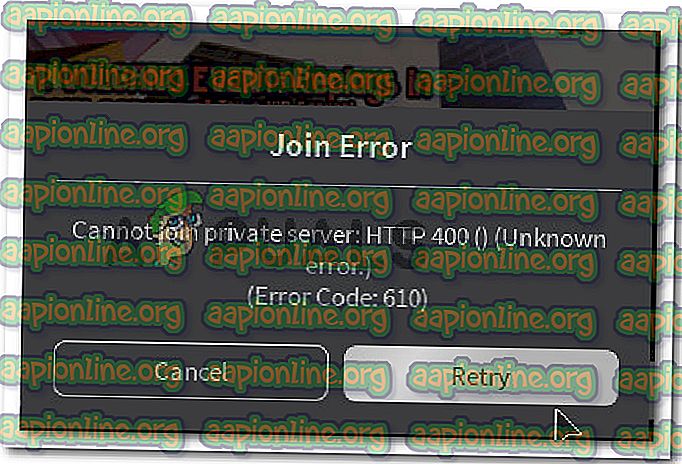
Какво причинява кодът за грешка: 610 в Roblox?
Разследвахме това конкретно съобщение за грешка, като разгледахме различни потребителски отчети и стратегиите за поправка, които използваха за определяне и разрешаване на източника на проблема. Повечето от информацията, която успяхме да съберем за тази грешка, идва от официалния DevForums и няколко други достоверни източници.
Въз основа на това, което събрахме, има няколко общи сценария, които ще задействат кода за грешка 610 в Roblox:
- Сървърите на Roblox са изчезнали - Този проблем може да възникне, ако Roblox понастоящем извършва планова поддръжка или има някои непланирани проблеми със сървърите им. Това може да бъде потвърдено доста лесно, като се използва услуга на детектор за надолу. Ако случаят е такъв, единственото жизнеспособно решение е просто да изчакате разработчиците да върнат сървърите си онлайн.
- Проблем в акаунта - В края на 2018 г. бяха хакнати много акаунти с изскачащ прозорец, който разби играта за много потребители. В този случай някои решения, които са работили за някои хора, са или да излязат отново в акаунта или просто да създадат нов акаунт.
- Уеб версията се поддържа - Тъй като много засегнати потребители са открили, се оказва, че уеб версията на Roblox е много по-нестабилна от настолната версия. Ако не можете да стартирате никакви игри на Roblox от вашия браузър, изтеглянето на настолната версия (само за Windows 10) може да реши проблема автоматично
- Лошо кеширан DNS - Тъй като някои потребители са успели да разрешат проблема чрез промиването на DNS, можем спокойно да предположим, че този проблем може да възникне и ако вашата мрежова конфигурация притежава някои изтекла DNS. Използването на командния ред за тяхното опресняване трябва да реши проблема в този случай.
Ако в момента се мъчите да разрешите този конкретен код за грешка в Roblox, тази статия ще ви предостави колекция от стъпки за отстраняване на проблеми. Превъртете надолу и ще намерите няколко метода, които други потребители в подобна ситуация са използвали, за да разрешат или поне да идентифицират причината за грешката.
Ако искате да бъдете максимално ефективни, препоръчваме ви да следвате методите по-долу в реда, в който са представени. В крайна сметка трябва да се натъкнете на поправка, която хвърля малко светлина върху кода за грешка, който срещате в Roblox.
Метод 1: Проверка дали сървърите са изчезнали
Едно от първите неща, което трябва да направите, когато се сблъскате с кода на грешката: 610 е да проверите дали причината за проблема е извън вашия контрол. Въз основа на нашите разследвания, тази конкретна грешка може да възникне и ако сървърите на Roblox не са в състояние.
Това се е случвало преди в края на 2018 г., когато някои хакери успяха да направят GUI в някои акаунти, които принудиха изскачащо меню, което доведе до играта да се срине. Разработчиците зад Roblox оттогава успяват да разрешат проблема, но не е невъзможно някои вариации на този проблем да се върнат.
Имайки това предвид, препоръчваме ви да започнете да отстранявате тази грешка, като проверявате състоянието на сървърите на Roblox. За целта отворете някоя от следните услуги на детектор за надолу и вижте дали други играчи имат проблеми със сървърите:
- IsTheServiceDown
- DownDetector
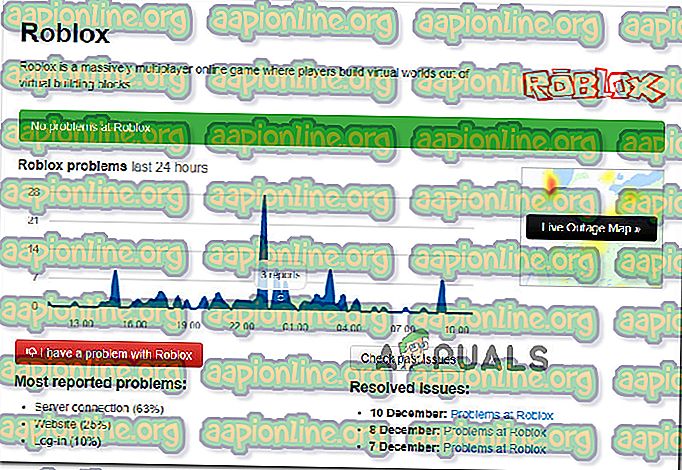
В случай, че откриете, че източникът на проблема е проблем със сървъра, изчакайте няколко часа, преди да опитате отново да стартирате игра на Roblox.
Ако не намерите доказателства, че сървърите на Roblox са изчезнали, но все още срещате кода за грешка 610, преминете надолу към следващия метод по-долу.
Метод 2: Излизане и влизане в акаунта
Повечето играчи на Roblox, които се борят да разрешат тази конкретна грешка, най-накрая успяха да го направят, като излязат от своя акаунт и от всички други сесии, преди да влязат отново. Въпреки че няма официално обяснение защо този метод е ефективен, някои засегнати потребители спекулират, че вероятно това е така, защото някои компоненти се освежават, когато потребителите излязат и се върнат обратно.
Ето едно кратко ръководство за това как да направите това:
- Вътре в Roblox щракнете върху иконата на зъбно колело (Настройки) в горния десен ъгъл и щракнете върху Изход.

- Обновете страницата на браузъра и влезте отново със същия акаунт.

- Отидете в раздела Игра и стартирайте игра отново, за да видите дали проблемът все още се среща.

Ако все още срещате кода за грешка 610, преминете към следващия метод по-долу.
Метод 3: Изтегляне на Roblox на вашия компютър (само за Windows 10)
Няколко играчи на Roblox, които срещат това конкретно съобщение за грешка, успяха да намерят начин да заобиколят кода за грешка. За съжаление тази процедура е възможна само в Windows 10, тъй като тя е единствената ОС включва приложение Roblox, което физически ще се инсталира на вашия компютър.
Повечето засегнати потребители, които в крайна сметка опитат това решение, съобщават, че кодът на грешката: 610 е напълно елиминиран след инсталирането на Roblox на техния компютър. Ето какво трябва да направите:
- Посетете тази връзка ( тук ) и натиснете бутона Get, за да изтеглите Roblox на вашия компютър. Освен това отворете Windows Store и потърсете „Roblox“, за да стигнете до подобен прозорец.

- След като изтеглянето приключи, ще бъдете отведени в прозорец на Microsoft Store. След като стигнете до там, натиснете Play, за да стартирате настолната версия на играта.

- Регистрирайте се с вашите потребителски идентификационни данни, за да влезете.

- Направете своя път към раздела Игра и стартирайте всеки режим, за да видите дали проблемът е решен.

Ако все още срещате същия код за грешка, преминете към следващия метод по-долу.
Метод 4: Създаване на нов акаунт
Няколко засегнати потребители съобщиха, че това, което работи за тях, е създаването на нов акаунт в Roblox и използването на този за стартиране на игрови режими. Успяхме да намерим над дузина събития, при които засегнатите потребители съобщават, че проблемът вече не се появява, когато стартира същия режим на игра от новосъздаден акаунт.
Разбира се, това не е идеално, ако имате стар акаунт с много XP и приятели, но може да служи като временно отстраняване, докато проблемът не бъде решен изцяло от Roblox devs.
Ето какво трябва да направите:
- Посетете тази връзка ( тук ) и щракнете върху Регистриране .

Забележка: Ако вече сте влезли, щракнете върху иконата на зъбно колело и изберете Изход .
- Попълнете формата за регистрация с необходимата информация и кликнете върху Регистриране, за да регистрирате новия си акаунт.

- Влезте с новосъздадения си акаунт и стартирайте режим на игра, за да видите дали проблемът все още се среща.
Ако все още срещате това съобщение за грешка, преминете към следващия метод по-долу.
Метод 5: Освежаване на IP и DNS конфигурация
Няколко засегнати потребители съобщиха, че най-накрая са успели да играят отново след използване на повишен прозорец на командния ред за промиване на всички запазени DNS адреси. След това и рестартиране на уеб браузъра грешката 610 вече не се появява.
Ето какво трябва да направите:
- Натиснете клавиша Windows + R, за да отворите диалогов прозорец Run . След това въведете „ cmd “ вътре в полето Run и натиснете Ctrl + Shift + Enter, за да отворите повишен команден ред.

- Вътре в повдигнатия команден ред въведете следната команда и натиснете Enter, за да премахнете всички запазени DNS адреси и да опреснете интернет връзката:
ipconfig / flushdns
- След като връзката е възстановена, затворете повдигнатия команден ред и рестартирайте уеб браузъра си. След това отворете отново Roblox и вижте дали проблемът е решен.













